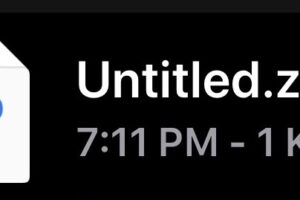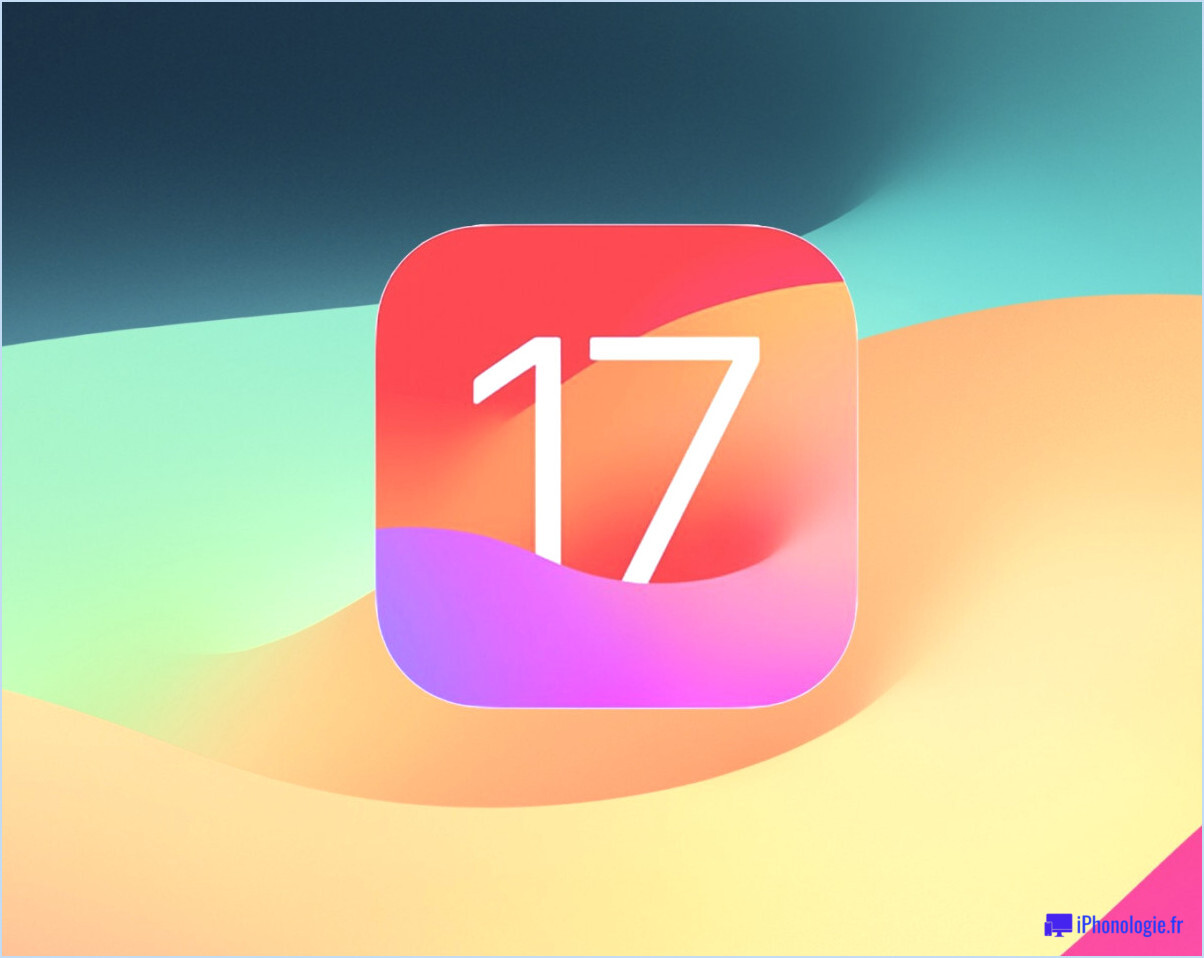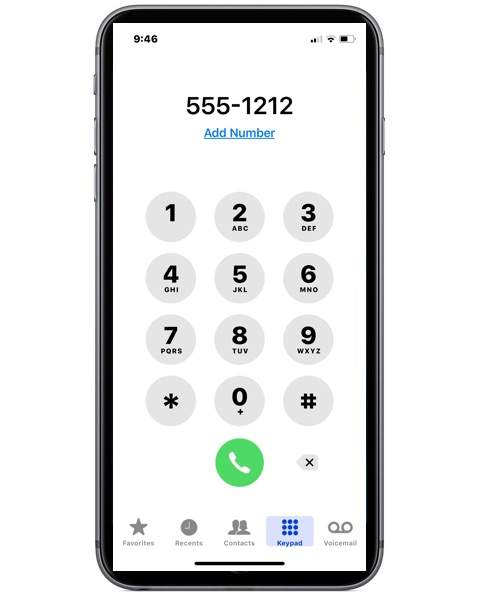Comment désactiver la fonction True Tone sur les écrans d'iPhone
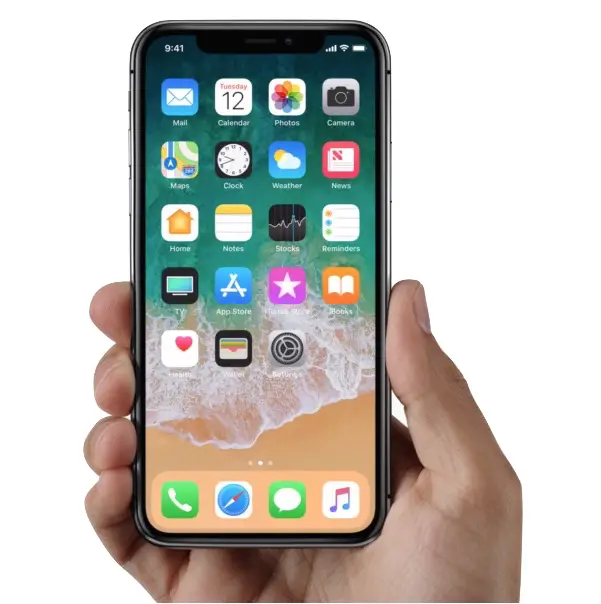
Les derniers modèles d'iPhone comprennent une fonction appelée True Tone, qui ajuste automatiquement la balance des blancs de l'écran de l'iPhone pour mieux s'adapter à la lumière ambiante qui vous entoure. En pratique, cela signifie que l'écran devient plus chaud sous un éclairage chaud, et plus froid sous un éclairage froid, un peu comme le fonctionnement du Night Shift, mais moins spectaculaire et pas seulement le soir. Si vous avez un iPhone 8 Plus, iPhone 8 ou iPhone X, vous souhaiterez probablement conserver la fonction True Tone, mais certains utilisateurs voudront peut-être désactiver la fonction True Tone sur l'écran de leur iPhone.
Il est évident que l'iPhone doit avoir un affichage True Tone pour désactiver ou activer la fonction True Tone. Actuellement, cela ne concerne que les modèles les plus récents, l'iPhone X, l'iPhone 8 et l'iPhone 8 Plus étant dotés de cette fonction, alors que les anciens modèles d'iPhone n'ont pas d'affichage True Tone.
Comment désactiver la tonalité réelle sur l'écran de l'iPhone
Vous pouvez rapidement désactiver l'affichage True Tone sur l'iPhone grâce aux paramètres de l'appareil :
- Ouvrez l'application "Réglages" sur l'iPhone
- Aller à "Affichage et luminosité"
- Localisez "True Tone" et basculez l'interrupteur sur OFF pour désactiver True Tone
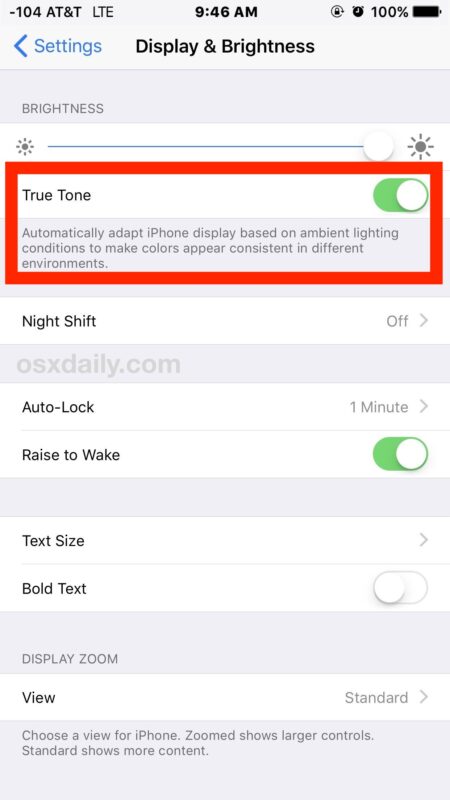
Lorsque la fonction True Tone est désactivée, vous pouvez remarquer un léger décalage des couleurs, car l'appareil réajuste les couleurs de l'écran pour qu'elles correspondent à l'état par défaut si la fonction True Tone n'est pas activée. Si vous avez déjà vu l'écran d'un iPhone avant les derniers modèles, c'est en gros ce à quoi ressemblera un écran avec True Tone désactivé. De nombreux utilisateurs ne remarqueront pas la différence, car True Tone est assez subtil.
Comment activer la fonction True Tone sur l'écran de l'iPhone
Vous souhaitez activer True Tone s'il était précédemment désactivé ? C'est très simple :
- Ouvrez l'application "Réglages" sur l'iPhone, puis allez dans les réglages "Affichage et luminosité"
- Localisez "True Tone" et mettez l'interrupteur en position ON pour activer True Tone
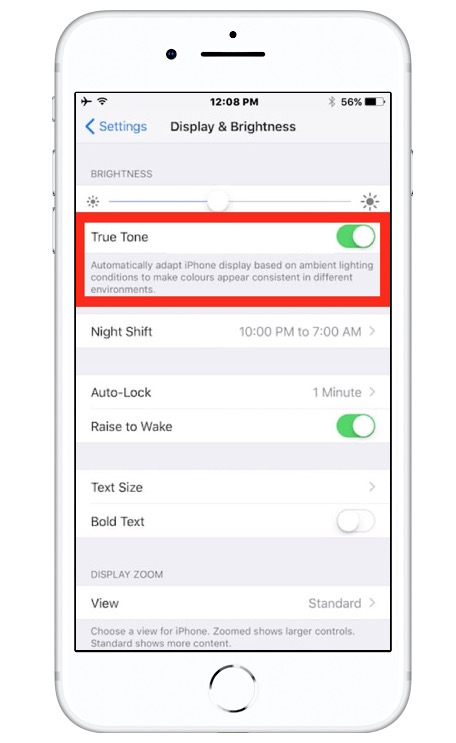
La réactivation de l'effet True Tone entraînera probablement un léger décalage des couleurs de l'écran, bien que l'intensité de l'effet True Tone dépende des conditions d'éclairage ambiantes.
Pourquoi désactiver True Tone sur l'iPhone ?
La raison la plus probable pour désactiver True Tone sur un écran est la précision des couleurs, peut-être pour vérifier un dessin, regarder une photo, une vidéo ou un film, ou quelque chose de similaire. Bien sûr, il est également possible que vous n'aimiez pas du tout cette fonction, auquel cas la désactivation de True Tone empêchera l'écran de régler la chaleur de l'éclairage lorsque les conditions de lumière changent autour de vous.
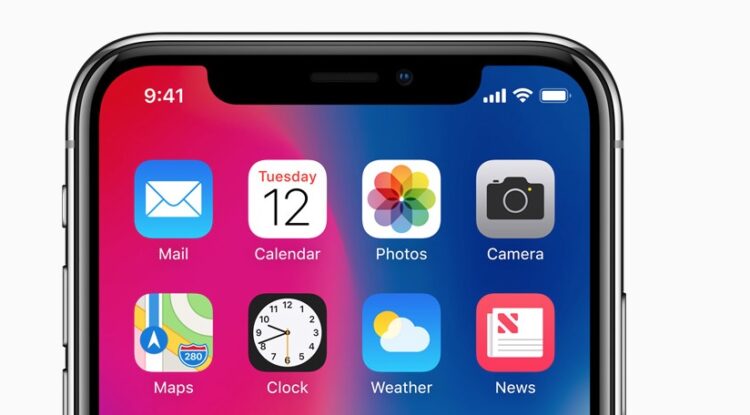
Notez que l'iPad Pro comprend également la fonction d'affichage True Tone. Si vous possédez l'un de ces appareils, vous apprécierez peut-être aussi de pouvoir activer ou désactiver la fonction True Tone avec l'iPad.